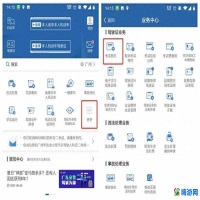微信从刚开始的手机版,到后来的电脑版,适用的平台越来越多。现在,微信在 Windows 10 平台上不但有 exe 格式的桌面版,还推出了通用平台版——也就是 UWP 版。本就简单介绍一下这个版本的安装过程。

安装通用平台版(UWP)版软件,必须通过应用商店,就像手机上安装软件也必须从手机软件商店安装一样。单击任务栏上的应用商店图标,即可启动 Windows 10 应用商店。
02在打开的应用商店窗口右上角的搜索框中,输入“微信”,可以看到两条推荐内容,一是微信 for Windows,一是微信(UWP)。
03单击微信(UWP),将会进入微信(UWP)的详细界面。单击左侧蓝色的“获取”按钮,即可开始安装进程。
04安装过程结束后,“获取”按钮将会变成“启动”字样,单击“启动”即可启动微信(UWP)。
05与微信 for Windows 一样,首次登录也需要扫码进入。打开手机上的微信应用,点按屏幕右上角的“+”号,在弹出的菜单中点按“扫一扫”,对准电脑屏幕上的二维码扫描,扫描成功后点按确定登录的按钮,电脑上的微信就完成了登录。 这是微信(UWP)的界面,可以看到与微信 for Windows 并无区别。
06当接收到新的消息,Windows 10 将会发出声音;打开微信界面,联系人的头像上将会显示红色的消息数字。
07在 Windows 10 的设置中,也有专门针对微信(UWP)的通知选项,默认是以“横幅、声音”的方式通知。
08点击进入设置——通知中关于微信的条目,可以进行通知的开关、通知方式的选择、通知的数目以及通知在各种其他通知中的优先级等的设置。 应该说,微信(UWP)本身的功能,以及与 Windows 10 的整合程度,还是相当不错的。
本文地址:网络百科频道 https://www.eeeoo.cn/wangluo/1050980.html,嗨游网一个专业手游免费下载攻略知识分享平台,本站部分内容来自网络分享,不对内容负责,如有涉及到您的权益,请联系我们删除,谢谢!



 相关阅读
相关阅读